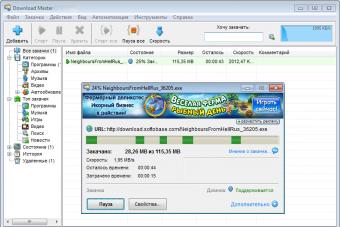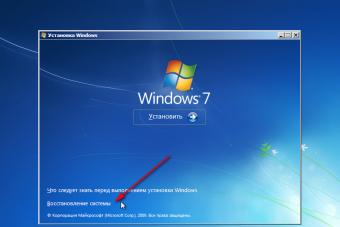Чтобы защитить личную информацию, хранящуюся на телефоне от других людей можно установить пароль. Это обеспечит личным данным надежную защиту, но может и сыграть против вас. Если вы по какой-то причине забудете пароль, вы не сможете разблокировать свой телефон. Как можно снять блокировку, если ваш смартфон заблокирован?
1 Блокировка экрана. Возникает в случаях, если забыл пароль. 2 Блокировка по оператору, т.е. по SIM-карте. Такой блок возникает, если телефон можно было использовать только с определенным сотовым оператором. Это распространено больше на территории Соединенных Штатов Америки, где при подписании договора может быть указан конкретный оператор сотовой связи. 3 Блокирование по функции «Найти iPhone». Такая проблема возникает в случае, когда вы покупаете телефон, бывший в употреблении. И предыдущий владелец намеренно или случайно оставляет включенной функцию «Найти iPhone». Эта функция изначально задумана для уменьшения краж мобильных телефонов. Но при перепродаже третьим лицам эта функция может доставить большие трудности.
Если вы столкнулись с тем, что ваш телефон заблокировался, не паникуйте. Есть работающие способы, которые помогут вам разблокировать айфон 4 c своими руками.
Как разблокировать айфон 4
Есть несколько способов, как разблокировать iphone.
Разблокировка iPhone 4s через iTunes
С использованием этого метода, возможно, снимать блокировку с сохранением личной информации и без сохранения. Чтобы разблокировать пароль с сохранением данных зайдите в «устройства» программы iTunes. Далее вам необходимо найти ваше устройство. После этого в правой части рабочей области раскройте вкладку «обзор» и щелкните «восстановить». Эти действия позволят сбросить пароль на iphone. Резервное копирование настроек и данных телефона вы можете сделать, нажав кнопку «копировать».
Второй способ восстановления не сохраняет личную информацию на телефоне. Он используется в тех случаях, когда способ описанный выше не получается или загрузка iPhone происходит частично. В этом случае все настройки устройства придется обнулить.
С компьютера зайдите в обновленную версию iTunes. Переведите телефон в режим DFU. Необходимо подключить смартфон через USB-шнур к компьютеру и выключить смартфон одновременно удерживая кнопку «Home» и «Power». Как только экран отключился, перестаньте давить на кнопку «Power» не переставая удерживать «Home».
После этого в окне iTunes откроется оповещение о том, что телефон в режиме DFU, т.е. восстановления. Экран устройства еще будет отключенный. В программном окне кликните «восстановить». Дальше программа отыщет и загрузит обновленную прошивку и восстановит доступ. Восстановительный процесс будет отображаться на экране устройства полосой загрузки и логотипом. Разобранный выше способ может занять много времени из-за того, что вес обновляемой прошивки около 1,5 Гб.
После действий по восстановлению, пароль на айфоне установлен не будет. Так сбрасывать пароли можно на iphone 4 и выше. Сброшенный пароль вы легко можете заменить новым, более запоминающимся.
Как снять пароль с iPhone 4 через iCloud

Этот способ восстановления стирает вашу личную информацию. Восстановить ее можно будет, только если вы перед этим сделали резервное копирование личных данных в iTunes или iCloud. Для того чтобы иметь возможность сбросить пароль iphone этим способом нужно заблаговременно установить на смартфон программу «найти iPhone». Так же потребуется доступ к интернету с компьютера с подключенным телефоном или с самого телефона.
Проверьте доступ в сеть интернета. Зайдите в приложение «найти iPhone» на официальном сайте iCloud. Дальше уточните, что ваш смартфон заметен сервису. Это можно проверить, зайдя во «все устройства» и напротив вашего устройства будет гореть зеленый маркер. Кликните по нему и в открытом окошке нажмите «стереть iPhone». Подтвердите ваше согласие на стирание. В новом окне введите личный код вашего Apple ID и нажмите «готово». Стирание будет отображаться логотипом компании и полосой загрузки.
Как взломать пароль после джейлбрейка
Джейлбрек — это процедура, которая не поддерживается компанией Apple, направленная на то, чтобы получить возможность доступа к файловой системе устройства. Хоть это и позволяет расширить возможности смартфона, например, устанавливать приложения не только с App Store, но и лишает владельца такого телефона гарантийного обслуживания и техподдержки.
Если все же ваше устройство подвергалось джейлбрейку и вам необходимо его разблокировать, то есть способ. Это осуществляется через бесплатное приложение SemiRestore. Это приложение используется только в присутствии компонента OpenSSH. Данную утилиту устанавливаем на ПК. В ходе работы все данные будут уничтожены, но останется джейлбрейк.

Подключите iPhone к ПК через USB. Откройте программу SemiRestore и ожидайте, пока она не обнаружит ваш iPhone. Затем кликните одноименную кнопку программы. Так запустится процесс сброса. После завершения, экран смартфона загрузится со стандартными настройками. После этого вы можете разобрать данные в резерве и перенести их в телефон.
Как разблокировать экран айфона 4
Что делать если ты нашел утерянный телефон? И он заблокирован. Как разблокировать найденный смартфон и как сбросить пароль в этой ситуации? Конечно, необходимо попытаться взломать iphone с сохранением данных владельца через iTunes. Этот процесс описан выше. Если у вас будут данные о владельце, вам будет легче его найти.
Чтобы не забывать пароль от устройства лучше выбирать запоминающиеся комбинации. Находить выход из ситуации с забытым паролем не всегда быстро и легко, поэтому лучше где-нибудь его записать.
Для владельцев новых моделей iPhone 7 теперь есть функция защиты данных по средствам отпечатка пальца. Теперь не нужно выдумывать пароль, отпечаток всегда рядом и индивидуален.
Китайский разработчик Локтар Сан представил метод разлочки iPhone с джейлбрейком, основанный на новой ICCID-уязвимости. Техника SAM (Subscriber Artificial Module) позволяет разблокировать iPhone 4S и iPhone 4, привязанные контрактом к сотовым операторам и имеющие любые версии baseband, в том числе сделать .
Метод SAM был протестирован лидером хакерской группы iPhone Dev Team с ником MuscleNerd, который подтвердил его стопроцентную работоспособность. Он сделал анлок iPhone 4S, залоченного на американского провайдера T-Mobile. Пользователи также сообщают об успешной разлочке iPhone с прошивками модемами 04.11.08, 02.10.04, 04.10.01, 04.12.01, 1.0.13, 1.0.14 и 1.0.11 по этому методу.
Стоит отметить, что данный способ имеет один существенный недостаток: разлоченные аппараты можно использовать только с одной SIM-картой – горячая замена «симок» не предусмотрена. Поэтому владельцам iPhone, привязанных к AT&T, рекомендуется разблокировать контрактные аппараты . Подробности вы можете узнать, пройдя .
Примечания :
- SAM не вызывает ускоренную разрядку аккумулятора iPhone и поддерживает push-извещения, как у официально активированных iPhone.
- Необходим iPhone 4S, iPhone 4 или iPhone 3GS с джейлбрейком, который может быть активирован через iTunes на базе iOS 5.0 и выше.
- Требуется последняя версия iTunes и подключение к Интернету.
- Вы должны знать сотового оператора, на которого залочен ваш iPhone.
Новый метод анлока весьма нетривиальный и насчитывает 13 шагов. В ближайшее время Локтар Сан обещает выпустить апдейт для упрощения процедуры. Далее инструкция по разлочке iPhone 4S и iPhone 4 с помощью SAM.
Как разлочить iPhone 4S и iPhone 4:
Шаг 1 : Сделайте джейлбрейк iOS 5.0.1 / iOS 5.0 на Windows и Mac OS X с помощью по инструкции, опубликованной . Для пользователей iPhone 4S на iOS 5.0.1 – . Привязанный джейлбрейк iOS 5.1 для iPhone 4, 3GS, iPad 1 и iPod touch возможен при помощи или .
Шаг 2 : После выполнения джейлбрейка запустите Cydia и добавьте новый репозиторий http://repo.bingner.com.
Шаг 3 : Откройте поиск в Cydia и найдите и установите SAM. Сделайте респринг.
Шаг 4 : Запустите с домашнего экрана SAM и в меню Utilities щелкните De-Activate iPhone. Статус ActivationState в разделе More Information должен быть Unactivated.
Шаг 5 : Выберите опцию «By Country and Carrier» и найдите название сотового оператора, на которого залочен ваш iPhone.
Шаг 6 : Откройте раздел «More Information», скопируйте или запишите параметр IMSI в пункте «SAM Details», затем сделайте клик по кнопке «Spoof Real SIM to SAM».
Шаг 7 : Вернитесь назад на главный экран SAM и измените «Method» на Manual. Скопируйте из буфера обмена или введите IMSI, сохраненный на шаге 6.
Шаг 8 : Подключите iPhone к iTunes и подождите, пока программа выдаст для смартфона новый сертификат. На главном экране смартфона в iTunes посмотрите параметр ICCID, он должен совпадать с вашей SIM-картой. Если нет, пройдите инструкцию с самого начала.
Шаг 9 : Отключите смартфон и закройте iTunes.
Шаг 10 : Выключите SAM.
Шаг 11 : Снова подключите iPhone к iTunes. Программа выдаст ошибку о том, что не может активировать iPhone. Это нормально, закройте iTunes и откройте снова.
Шаг 12 : Теперь вы должны увидеть сигнал оператора в строке статуса. Поздравляю, вы сделали разлочку iPhone 4/4S.
Шаг 13 : Если после выполнения процедуры у вас не работают push-уведомления, используйте кнопку «clear push» в приложении SAM, подключив iPhone к iTunes.
Чем длиннее и сложнее пароль, тем надежнее защищен ваш iPhone от нежелательного доступа. Но такая защита может сработать и против вас, если вы однажды забудете пароль.
Что делать, если это произошло? Главное - не поддаваться панике: вы легко сможете разблокировать Айфон, если будете знать, как это делается.
Разблокировка через iTunes
Восстановление с сохранением данных
Чтобы выполнить сброс пароля с сохранением всей прочей информации, откройте в iTunes раздел «Устройства» и найдите в списке ваш Айфон.
Пароль будет сброшен, а вся прочая информация останется на месте.
Восстановление без сохранения информации
Если первый способ закончился неудачей или не полностью загружается, личными данными придется пожертвовать - настройки аппарата будут сброшены к состоянию, как после покупки.
- Загрузите на компьютере и обновите его до последней версии.
- Введите Айфон в режим DFU: подключите устройство с помощью USB-кабеля к ПК и выключите одновременным нажатием и удержанием кнопок «Home» и «Power». После отключения экрана отпустите кнопку «Power», продолжая удерживать «Home».
Должно пройти несколько секунд, прежде чем в окне iTunes появится сообщение, что подключенный Айфон находится в режиме восстановления. Экран смартфона по-прежнему будет оставаться выключенным. - Нажмите в iTunes кнопку «Восстановить». Программа скачает свежую версию прошивки и восстановит iPhone. В ходе восстановления на экране аппарата будет отображаться логотип и полоса загрузки.

Когда восстановление закончится, Айфон можно будет загрузить без пароля.
Если вы предварительно сохранили в iTunes копию настроек и личных данных, у вас будет возможность перенести их в телефон.
Этим способом можно разблокировать Айфон любой версии - 4, 4s, 5 и остальные.
Разблокировка через iCloud
Следующий способ также стирает со смартфона все пользовательские данные. Вы сможете их восстановить, только если не забыли предварительно сохранить резервную копию в iCould или iTunes.
Чтобы была возможность разблокировать Айфон через , необходимо заранее установить на устройство программу « «.
Непосредственно для снятия блокировки вам потребуется доступ в Интернет - на самом аппарате (через SIM-карту или Wi-Fi) либо на компьютере, к которому он подключен.
Порядок действий:
- Убедитесь, что заблокированный Айфон имеет выход в Интернет.
- Зайдите с любого подключенного к сети устройства в приложение«Найти Iphone» на сайте iCloud и удостоверьтесь, что сервис «видит» ваш аппарат и в статусе «онлайн» (напротив модели Айфона в разделе «Все устройства» должен стоять зеленый кружок).

- Кликните по иконке заблокированного телефона и выберите в открывшемся меню опцию «Стереть iPhone».
- В окне подтверждения еще раз нажмите кнопку «Стереть».

- В следующем окошке введите пароль вашего и кликните «Готово».
После этого начнется процесс стирания настроек. На экране Айфона в это время будет отображаться полоса загрузки и яблочко.
Важно! Когда стирание будет закончено, вы можете восстановить личную информацию из резервной копии. В этом вам посодействует ассистент настройки.
Программа «Найти iPhone» поможет разблокировать как Айфон 6 , так и более старые модели.
Разблокировка iPhone после джейлбрейка
Оба вышеописанных способа, скорее всего, не устроят владельцев «джейлбрейкнутых» смартфонов, поскольку связаны с установкой официальной прошивки.
А это приводит к невозможности подключить аппарат к своему сотовому оператору и потере других преимуществ джейлбрейка.
К счастью, есть возможность разблокировать Айфон с версией iOS 5 и выше без обновления прошивки, воспользовавшись бесплатным приложениемSemiRestore .
На iPhone при этом должен быть установлен компонент OpenSSH, который можно скачать из магазинаCydia .

Утилита SemiRestore устанавливается на компьютер (производителем заявлена поддержка операционных систем Linux, OS X и Windows XP(SP3)-8.1).
В процессе сброса настроек она удаляет все личные данные владельца без потери джейлбрейка.
Порядок разблокировки:
- Скачайте SemiRestore с официального сайта и установите на ПК.
- С помощью USB-кабеля подключите Айфон к компьютеру.
- Запустите SemiRestore и дождитесь, когда она распознает ваш смартфон.
- Если распознавание прошло правильно, нажмите в главном окне утилиты кнопку «SemiRestore» - это запустит процесс очистки данных на iPhone.

Разблокировка iPhone 4 становится востребованной в том случае, если пользователь забыл четырехзначный пароль от своего девайса. Самым эффективным способом разблокировки будет перепрошивка при подключении к компьютеру с предустановленным приложением iTunes. На данный момент это единственный способ решения проблемы, но будьте готовы к тому, что будут утеряны все данные, хранимые на телефоне. Если заблокирован Айфон и у Вас отсутствуют учетные данные в Apple ID, то для возможности сброса должна быть отключена функция «Найти Айфон». Дело в том, что активировать смартфон начиная с iOS 7 невозможно без ввода данной информации.
Перепрошивка для сброса пароля
Если заблокирован Айфон, то иного способа его восстановления не предусмотрено. Для начала нужно подготовиться к прошивке телефона:
1. Установите и включите iTunes, посетите меню справки и проверьте наличие обновлений. Для возможности работы с телефоном потребуется самая новая версия программы;
2. Подключите Айфон при помощи оригинального кабеля к компьютеру;
3. Нажмите на иконку телефона в приложении, перейдите в меню Айфон. Отобразится меню, где Вы и будете работать.
Самостоятельно разлочить 3gs может даже неопытный пользователь, нажав клавишу «Восстановить». Приложение загрузит актуальную версию прошивки с официальных источников, а затем установит ее на Ваш девайс. Далее при помощи этого же приложения вы сумеете восстановить пользовательские данные из предварительно сохранных бэкапов.
Но данный метод не лишен недостатков:
1. Последняя версия операционной системы занимает много свободного пространства (1,5 Гб), из-за чего процесс занимает довольно много времени;
2. Если при попытке разлочить 3gs пропадет интернет-соединение или станут недоступными сервера Apple, то придется проделывать все по-новой.
Установка своей прошивки
Более продвинутые пользователи могут загрузить подходящую версию прошивки и задействовать ее в ходе установки. Чтобы разлочить 3gs данным способом потребуется выполнить схожие действия:
1. Загружаем актуальную прошивку для своей модели телефона;
2. В открытом окошке iTunes клацаем «Восстановить», при этом удерживая клавишу ShIft на клавиатуре, если у Вас ОС Виндовс на компьютере или ALT, если работа ведется из под Mac OS;

3. Далее разлочить 3gs будет несложно. Отобразится окно проводника, где нужно найти скачанный файл прошивки и открыть его. В дальнейшем процедура будет протекать в автоматическом режим. Разлочить 3gs можно будет после его перехода в режим Recovery Mode. Затем он перепрошьется и произойдет перезагрузка. Вам останется лишь указать язык интерфейса, регион, подключиться к программе iTunes и выбрать настройку Айфона «Как новый».
Далее Вас попросят задать пароль, но делать это не обязательно, чтобы его снова не забыть. При запуске Вы увидите, что перед Вами «чистый» Айфон a1387 с заводскими параметрами.
Сброс пароля в DFU-режиме
Описанный метод не всегда позволяет избежать ошибок при сбросе пароля. Разлочка будет наиболее надежной в случае принудительного ввода телефона в DFU-режим, который существенно различается от Recovery. Последний скорее возвращает систему к заводским параметрам, стирая пользовательские данные в то время, как DFU представляет собой режим загрузчика, при котором стирается память девайса, а затем по-новой устанавливается система.
Разлочка может быть выполнена самостоятельно, но если Вы забыли предварительно сделать бэкап данных, то они будут безвозвратно утеряны.
Последовательность действий будет следующей:
1. Отключите телефон, а затем при помощи оригинально кабеля подключите его к компьютеру с установленной на него программой iTunes. Переводим его в DFU-режим. Это делается следующим образом:
○ На 3 секунды зажимаем кнопку питания;
○ В течении 10 секунд удерживайте клавишу «Домой», не отпуская кнопку питания;
○ Отпустите кнопку питания, а «Домой» продолжайте удерживать, пока девайс не перейдет в режим DFU.
Разлочка начинается с того, что в iTunes выбирается телефон, а затем нажимается клавиша «Восстановить» с зажатой кнопкой Shift. Далее разблокировка телефона происходит таким же образом, как мы уже описали выше. Все последующие действия протекают в автоматическом режиме. Возможно в режим DFU не удастся перейти с первого раза, особенно если это Ваш первый опыт. Если девайс перейдет в режим Recovery, то на дисплее отобразится соответствующее изображение иконки медиапроигрывателя. При переходе в DFU экран будет черным или белым и не будет реагировать на нажатие клавиш. Но iTunes сможет увидеть залоченный девайс, причем будет указано, что он пребывает в режиме Recovery. Не обращайте внимания на данный момент, действуйте по вышеуказанному шаблону.
Восстановление данных Apple ID
Разблокировать iphone 4 самому не так сложно, если вы помните пароль от своего Apple ID. Но если данные забыты и у Вас нет возможности вспомнить их, то даже после перепрошивки с применением DFU-режима вы не сумеете разблокировать телефон, не входя в свой профиль. В таком случае процедура сильно усложняется. Кроме того, при активированной опции «Найти телефон» происходит автоматическая привязка к учетной записи Apple ID, в связи с чем перепрошивка проблему не решит.
Разлочка должна производится строго официальными методами, тем более, что на текущий момент не существует действительно эффективных методов взлома.
Официальных методов немного, но зато они законны и работают:
1. Переходим на страничку https://iforgot.apple.com, где нужно ввести прикрепленный при регистрации почтовый ящик, который служит идентификатором в Apple ID. Далее следует нажать клавишу продолжения;
2. Выбирая способ подтверждения по E-mail, привязанный к учетной записи, к Вам придет смс-уведомление, в котором будет ссылка. Перейдя по ней можно будет сменить пароль;
3. Если Вы утратили доступ к привязанной электронной почте, то постарайтесь правильно ответить на секретные вопросы, которые вы указали при прохождении процедуры регистрации.
Если ни один из методов не помог решить проблему, то придется обратиться в службу технической поддержки, где Вам помогут восстановить доступ к личному профилю.
Смартфоны от компании Apple, которые реализуются на мировой арене, безусловно являются примером для подражания и вожделением для владельцев других мобильных гаджетов. Тем не менее, у тех аппаратов, которые продаются на территории США или поставляются оттуда, есть один существенный недостаток – привязанность к определенному сотовому оператору. Для того, чтобы он стал работать на SIM-картах других операторов, придется разлочить iPhone. О способах выполнения разблокировки и особенностях процесса речь пойдет далее.
Что такое анлок?
Проблема ограниченности операторских смартфонов по отношению к различным SIM-картам хорошо знакома отечественной аудитории. Фактически каждый из большой тройки операторов сотовой связи России (МТС, Билайн, Мегафон) реализует подобные гаджеты. Владельцев таких аппаратов привлекает отличное соотношение цены и технических характеристик, но после окончания акционного периода (несколько недель) все они начинают задумываться о смене оператора и вынужденной разлочке гаджета.
Что касается iPhone, то подобная ситуация может возникнуть в двух случаях:
- Во-первых, смартфон покупался на территории США, где он изначально на контрактных условиях залочен под определенную сеть;
- Во-вторых, смартфон покупался на территории России, но перед этим был куплен или использовался в США.
С точки зрения американского законодательства, ничего неправомерного в процедуре анлока нет. Действительно, если владелец iPhone, по истечению контракта на предоставление услуг мобильной связи, решит его продать, то он или его новый владелец могут свободно обратиться в центр обслуживания абонентов и снять блокировку. Следует уточнить, что подобная процедура выполнима только в том случае, если финансовые обязательства по контракту были полностью соблюдены.

Учитывая существующие схемы завоза телефонов на территорию России и не совсем прозрачное их прошлое, вполне вероятно на руки может попасть гаджет с долгами. Такой аппарат стоит значительно дешевле аналога в официальной торговой сети, а его разблокировка возможна одним из следующих путей:
- Официальным . Это так называемый IMEI-анлок, осуществляемый через сервера компании производителя. Заключается он в изменении статуса телефона в базе данных.
- Программным . Софт-анлок или Software-unlockз аключается в перепрошивке используемого программного обеспечения.
- Аппаратным . В этом случае необходимо использовать дополнительное оборудование или выполнить действия, которые приведут к изменению электронной или логической цепи привязки смартфона к оператору.
А теперь рассмотрим каждый из вариантов более подробно.
Официальная процедура
Метод, который предлагается самой компанией, основан на процедуре активации аппарата в соответствующей базе данных компании Apple. Очевидно, что привязать конкретный телефон к оператору можно используя его уникальный идентификатор – IMEI код.

Суть метода заключается в обращении абонента в представительство компании, где ее сотрудники обязаны провести разблокировку аппарата. Естественно, телефон при этом должен быть чистым с точки зрения финансовых и контрактных обязательств. Здесь также существует прецедент неправомерных действий со стороны сотрудников представительства, которые в духе нашей власти организовывают серые схемы, зарабатывая на доверчивых покупателях.
Программный метод
Суть этого метода состоит в прошивке или перепрошивке работающего программного обеспечения с целью заставить его воспринимать и другие SIM-карты. Это формально бесплатный способ устранить проблему, но при наличии нескольких утилит для его проведения, существенных разработок в данном направлении практически не ведется. Следовательно, те подходы, которые давали результат на младших моделях iPhone вплоть до 4, на новых (5-6) не действуют.

Аппаратный кряк
Если в предыдущих двух случаях для отлучения смартфона от родительской сети использовался софт программные команды, то здесь вопрос можно решить за счет вспомогательного оборудования. Классическими примерами такого способа разблокировки смартфонов Apple являются:
- Изменение электрической цепи смартфона . Такой подход использовался на моделях 2-ой серии и заключался он замыкании нужных контактов на чипе модема.
- Клонирование данных идентификатора . В этом случае используются так называемые Multi-SIM карты, которые содержат входные данные нескольких разных носителей.
- Лоток-адаптер . В iPhone 4-ой серии процедура анлока решалась за счет установки в разъем для SIM-карты специального лотка с промежуточной электронной платой.

Старшие модели смартфонов Apple таким способом не обмануть, к сожалению, поэтому без предварительной разблокировки операционной системы смартфона не обойтись.
Unlock vs/and Jailbreak
Анлок и джейлбрейк хоть и предполагают в результате снятие ограничений, но являются разными процедурами, хотя большинство владельцев и склонны их отождествлять. В первом случае, ка уже оговаривалось выше, устраняется привязанность смартфона к конкретной SIM-карте/оператору, а во втором – производится взлом операционной системы.

Цели у этих процедур разные и в принципе они могут проводиться независимо друг от друга. Тем не менее, в некоторых случаях, как например, в программных типах анлока, без предварительной разблокировки iOS просто не обойтись. Так работает утилита SAM из-под системы Cydia.
Получится или нет?
Если с официальным анлоком все в принципе ясно и проблем возникнуть не должно, то результативность программной или аппаратной процедур находится под большим вопросом. Здесь нужно учитывать следующие факторы:
- Совместимость версий модема iPhone и операционной системы iOS, а также возможность их понижения до приемлемой.
- Версия операционной системы, определяющая возможность осуществления джейлбрейка. Эта процедура необходима для программных типов анлока.
- Подход оператора, а точнее, его сотрудников, которые имеют доступ к базе активации.
Ко всем вышеперечисленным процедурам следует подходить с осторожностью, поскольку всегда существует риск нарушения программного процесса, который может за собой повлечь неприятные последствия.